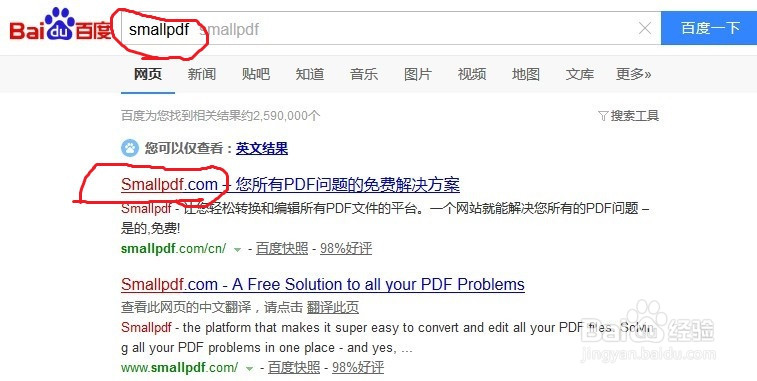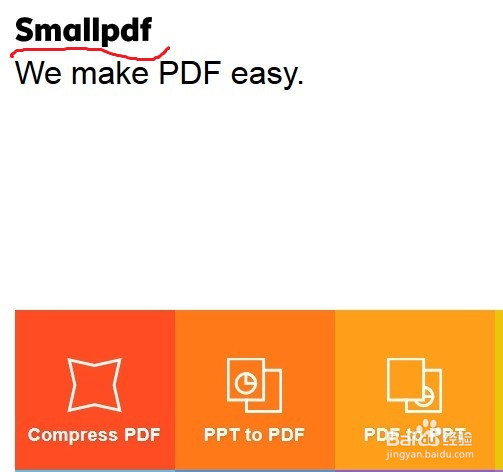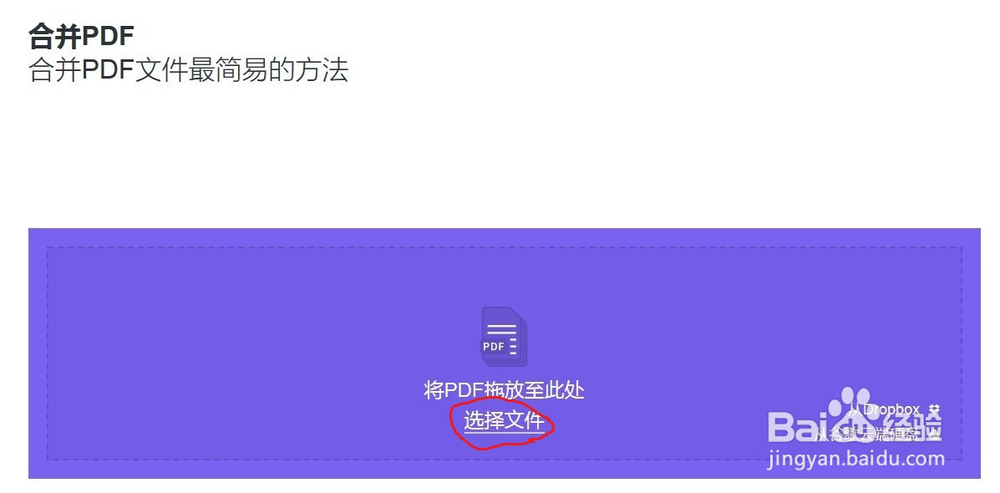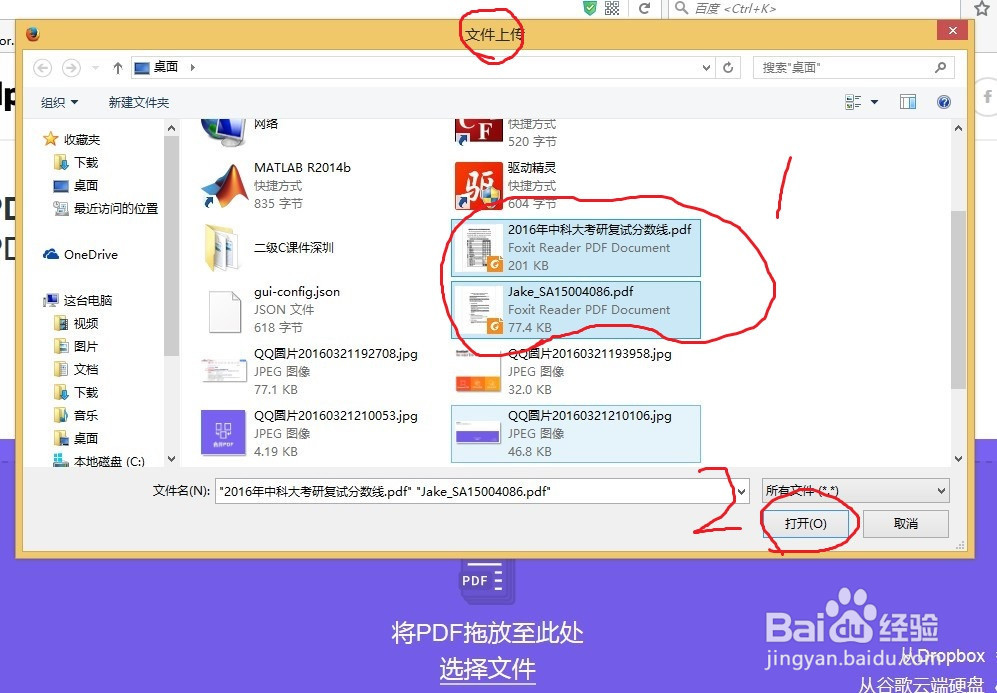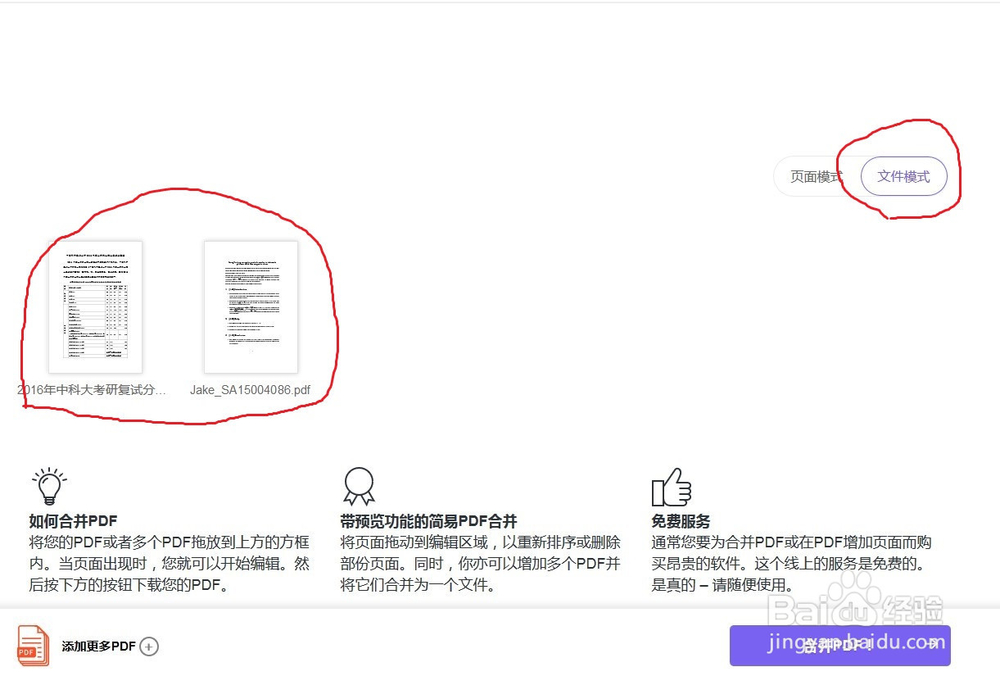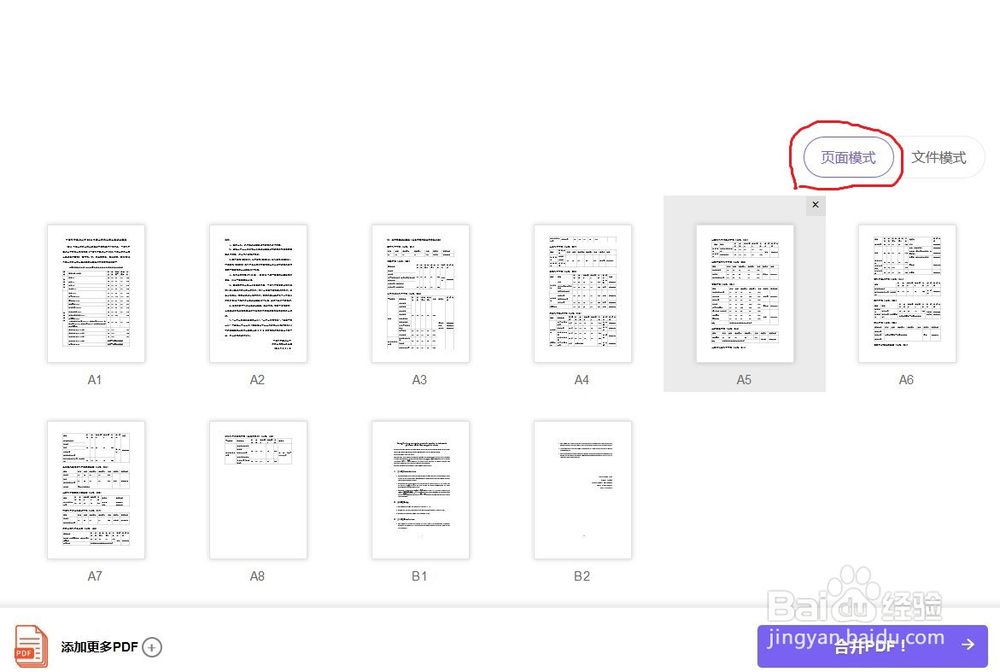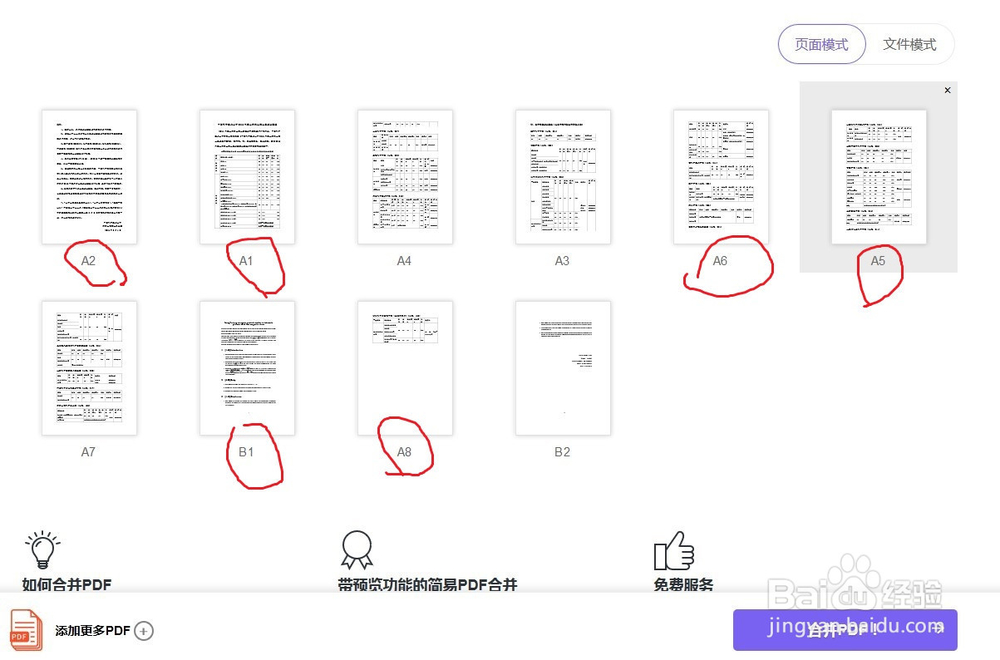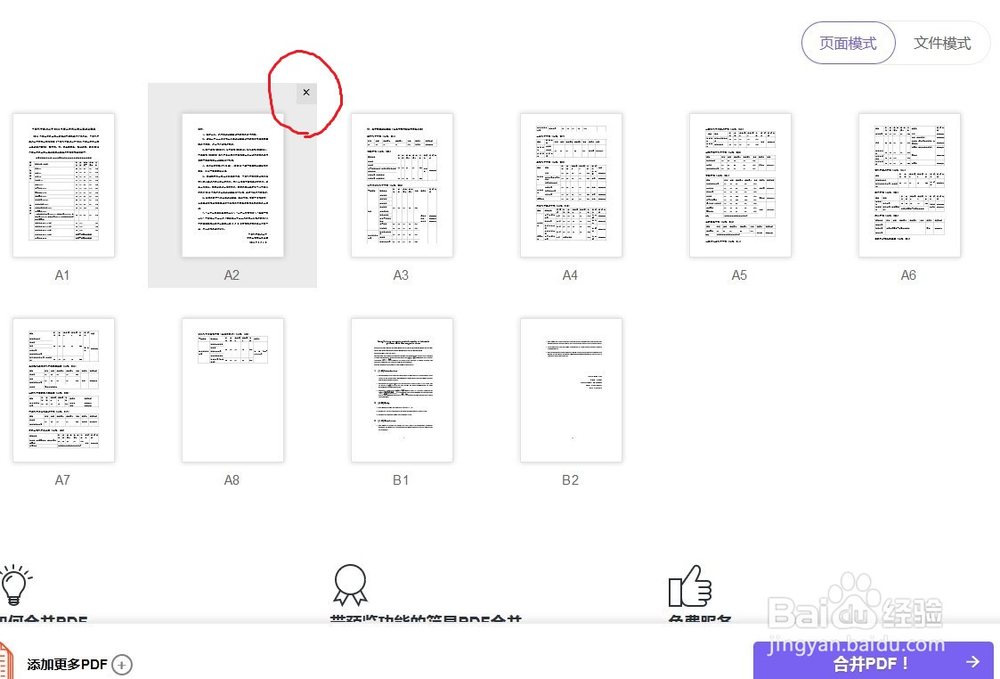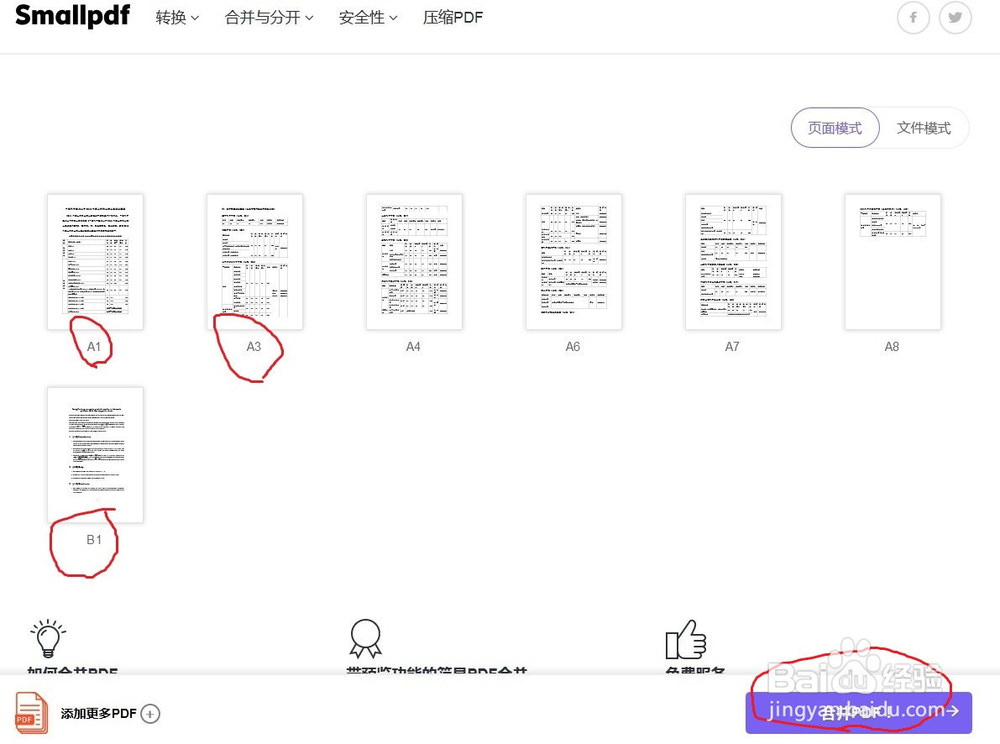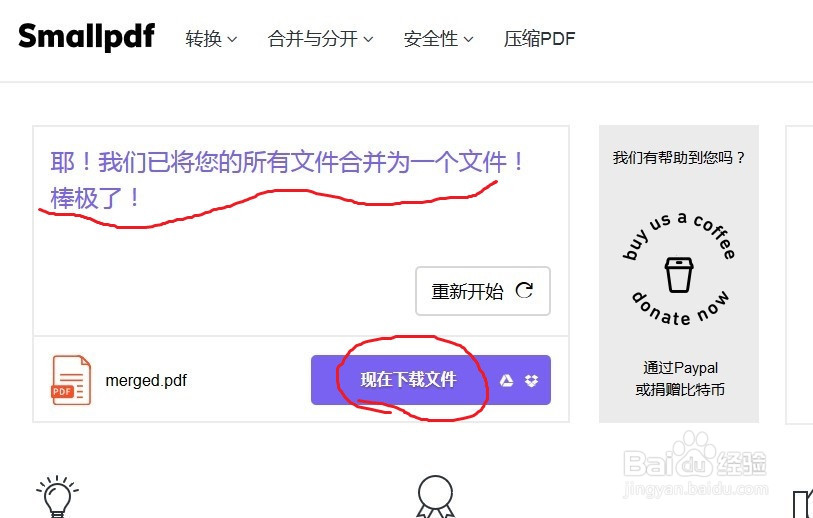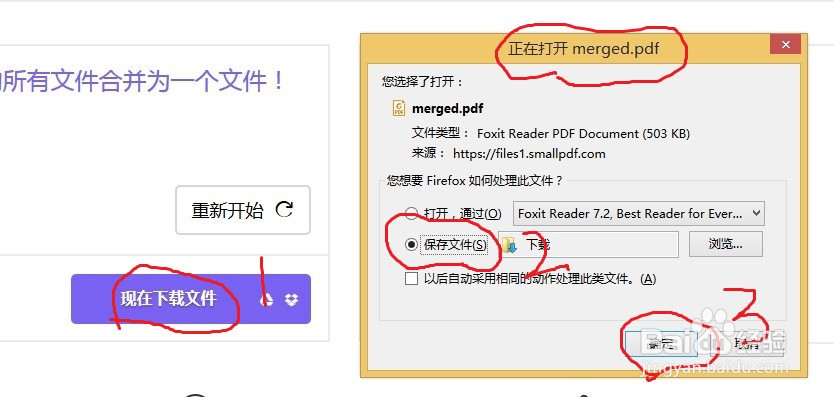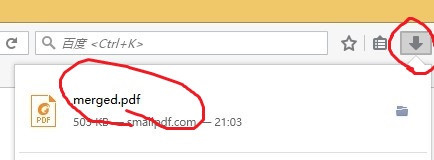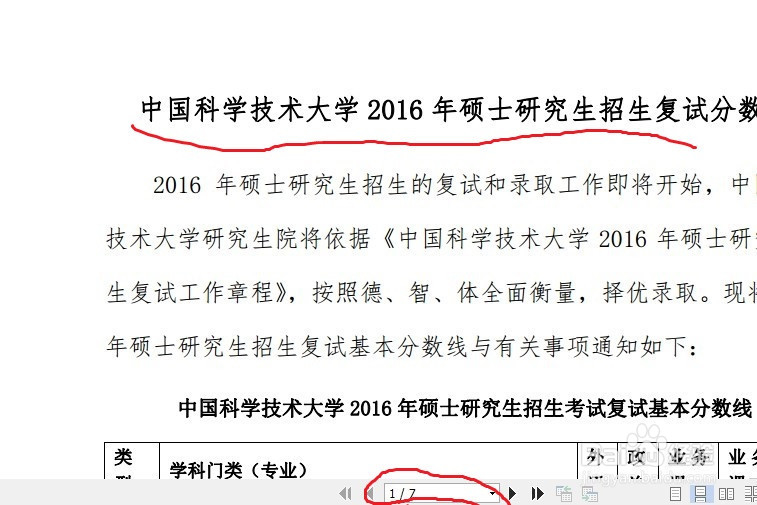合并多个PDF文件的超简单方法
1、首先,打开电脑中的百度。在百度搜索中我们输入:smallpdf。然后在搜索的结果中,我们选择第一个结果。如下图1所示的部分。当我们点击第一个网页时,就会弹出smallpdf的官网,如下图的图2所示:
2、我们可以看到在smallpdf的官网中,有很多选项。根据这条百度经验的侧重点,我们选择合并PDF的选项。如下图所示:
3、紧接第一步,页面会跳转成如下的结果,如图所示的页面。我们点击选择文件,也就是红圈圈中的位置。
4、然后就会弹出一个弹窗,弹窗的文件名是:文件上传。如下图所示。然后我们选择红圈1中的两个pdf文件,然后点击打开。
5、此时,页面默认显示成如下图所示的模样。也就是文件模式。就是刚才我们刚才打开的两个pdf文件。如下图所示:
6、由于文件模式无法完全展现系统合并pdf文件的强大功能,我们选择页面模式。这样可以更多的为大家介绍smallpdf的强大功能。选择如下图所示。
7、在页面模式下,我们看到的是两个pdf文件的所有页面。A1—A8是第一个pdf文件的所有页面。而B1斑从腧笮—B2是第二个pdf的所有页面。当我们点击任意一个页面时,页面颜色变深,我们用鼠标左键拖动页面,发现页面可以随意改变位置。通过这种随意调动的方法,可以把所有页面变成下面图片显示的效果,大家注意页面下页码的变化。
8、我们凸鹣沮北把页面顺序还原一下,当我们用鼠标点击一个页面时,发现该页面右上角有一个X标记。我们点击一下,发现该页面消失了,也就是被删除了。我们通过这种方法,可以删除很多不需要的页面,最后我们点击右下角的合并PDF按钮。效果如下面两张图片显示:
9、当我们点击合并PDF按钮后,页面就进入完成页面。系统提示我们:耶!我们已将您的所有文件合并为一个文件!棒极了。意思就是提示我们成功了。请看如下图显示,我们然后点击红圈中的现在下载文件。
10、当我们点击现在下载文件后,在右侧会弹出一个窗口,我们选择保存文件,然后点击确定。如下图所示:
11、当浏览器提示我们下载完毕时,我们点击浏览器的下载按钮,找到下载的文件,点击该文件,然后打开pdf文件。经过检查我们发现,只有7页并且是我们刚才选择的那7个页面。所以这种合并方法是完全成功的。